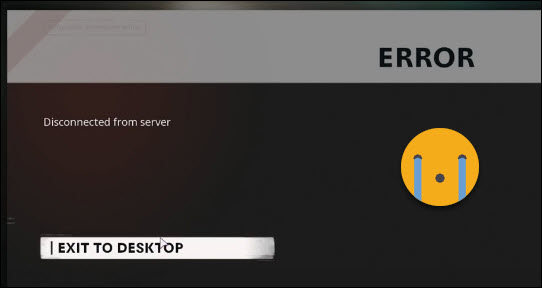
Call of Duty: Black Ops Cold War ist ein beliebtes Spiel auf dem Markt. Viele Spieler melden dennoch jetzt Verbindungsprobleme. Eines dieser Probleme ist der Fehler „Verbindung zum Server getrennt“, wenn man versucht, Black Ops Cold War online zu zocken.
Sind Sie genau auf diesen Fehler gestoßen, sollte Ihnen dieser Beitrag gedient sein.
Bevor Sie die unteren Fixe ausprobieren:
Bevor Sie die unteren Fixe ausprobieren, folgen Sie der Checkliste, um die grundlegenden Fehlerursachen auszuschließen.
Ihre Netzwerkgeräte neu starten
So gehen Sie vor:
1) Schalten Sie Ihren Computer, Ihren Router und Ihr Modem aus.
2) Warten Sie zumindest für 30 Sekunden.
3) Schalten Sie Ihre Geräte nach der Reihenfolge ein: Modem > Router > Computer.
4) Sobald Sie wieder online sind, starten Sie Black Ops Cold War und überprüfen Sie, ob Sie das Spiel einwandfrei zocken können.
Wenn Ihnen dieser Fix nicht hilft, schauen Sie sich einfach den nächsten an.
Eine stabile Internetverbindung verwenden
Verwenden Sie für Black Ops Cold War eine stabile Internetverbindung, am besten eine LAN-Verbindung. Sonst lässt sich in vielen Fällen die Verbindung zu Spielservern nicht herstellen.
Den Serverstatus von Black Ops Cold War überprüfen
Spielserver fallen manchmal aus und Sie können in diesem Fall keine Verbindung zu Online-Diensten herstellen. Um zu überprüfen, ob es bei Ihnen aktuell der Fall ist, besuchen Sie diese Seite, um zu checken, ob Ihr Spielserver grundsätzlich ausfällt.
Verfügbare Windows-Updates installieren
Windows-Updates können Systemfehler und andere Konflikte mindern. Führen Sie Windows Update aus und installieren Sie alle verfügbaren Updates, um Ihr System auf dem neuesten Stand zu halten.
Probieren Sie diese Fixe aus:
Hier werden 5 allgemeine Fixe dargestellt, die für viele Betroffene hilfreich sind. Sie brauchen aber nicht, alle Lösungen durchzuprobieren. Arbeiten Sie sich einfach durch die Liste, bis Sie eine Effektive finden.
- Ihr Aktivision-Konto mit Ihrem Blizzard-Konto verknüpfen
- Ihren Netzwerktreiber aktualisieren
- Alle Hintergrundanwendungen beenden
- Ihre Spieldateien auf Integrität überprüfen
- Ihren DNS-Server ändern
Fix 1: Ihr Aktivision-Konto mit Ihrem Blizzard-Konto verknüpfen
Viele Spieler haben den Fehler „Verbindung zum Server getrennt“ beseitigt, nachdem sie das Aktivision-Konto mit ihrem Blizzard-Konto verknüpften. So gehen Sie vor:
1) Öffnen Sie activision.com. Klicken Sie rechts oben auf ANMELDEN.
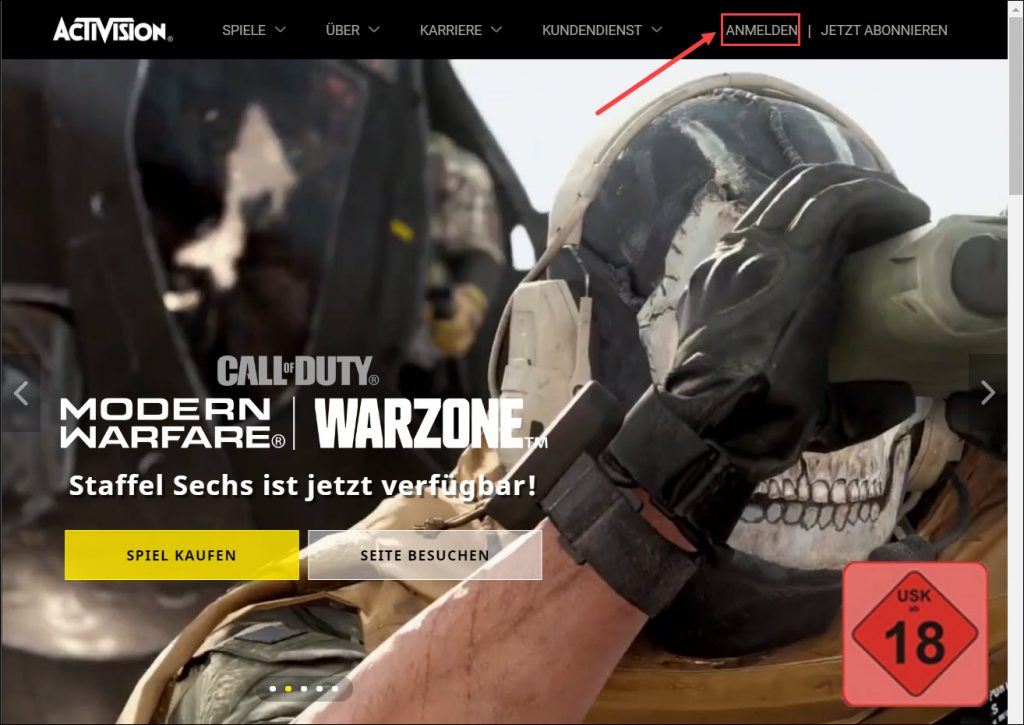
2) Geben Sie Ihre Informationen ein und klicken Sie auf LOGIN.
3) Klicken Sie auf PROFIL.
4) Klicken Sie auf Link With Battle.net Account.
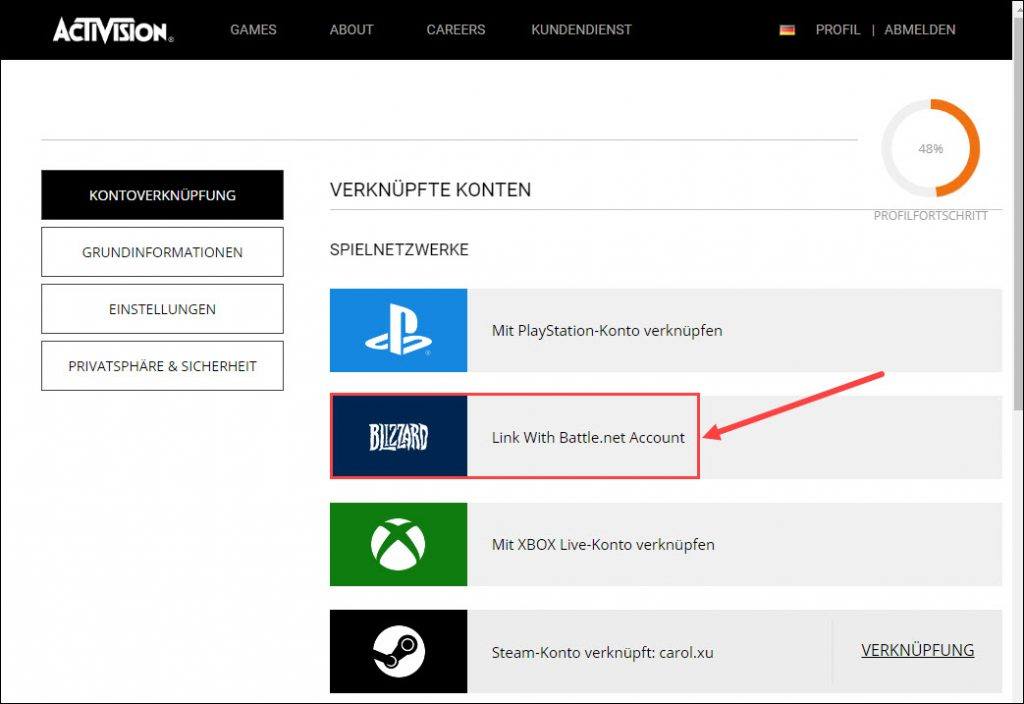
5) Klicken Sie auf Weiter.
6) Melden Sie bei Blizzard an.
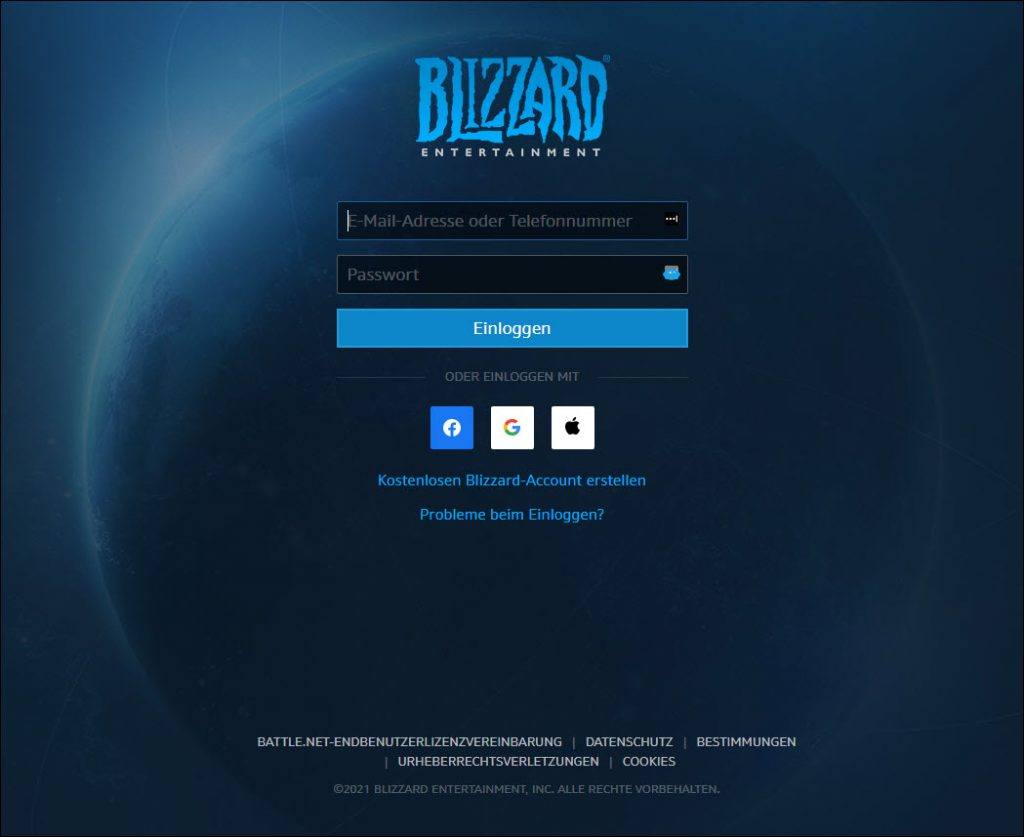
7) Nun können Sie Black Ops Cold War problemlos spielen.
Fix 2: Ihren Netzwerktreiber aktualisieren
Wenn Ihr Netzwerktreiber fehlerhaft oder veraltet ist, tritt dieser Verbindungsfehler auch nicht selten. Um eine stabile Verbindung zum Server zu haben und BOCW ohne Latenz zu zocken, sollten Sie Ihren Netzwerktreiber auf dem neuesten Stand halten.
Sie haben 2 Optionen zum Update Ihres Netzwerktreibers:
Option 1 – Manuell – Für diese Methode brauchen Sie genügend Computerkenntnisse und Geduld, da Sie den genau korrekten Treiber online finden, downloaden und Schritt für Schritt installieren müssen.
Option 2 – Automatisch (Empfohlen) – Diese ist die schnellste und einfachste Option. Mit nur wenigen Mausklicks wird alles erledigt – auch wenn Sie ein Computer-Neuling sind.
Driver Easy ist ein Tool, das die fehlerhaften und veralteten Treiber auf Ihrem PC automatisch erkennt sowie die neuesten herunterlädt und installiert (mit der Pro-Version).
1) Downloaden und installieren Sie Driver Easy.
2) Führen Sie Driver Easy aus und klicken Sie auf Jetzt scannen. Alle Geräte mit problematischen Treibern auf Ihrem PC werden nach der Abtastung aufgelistet.
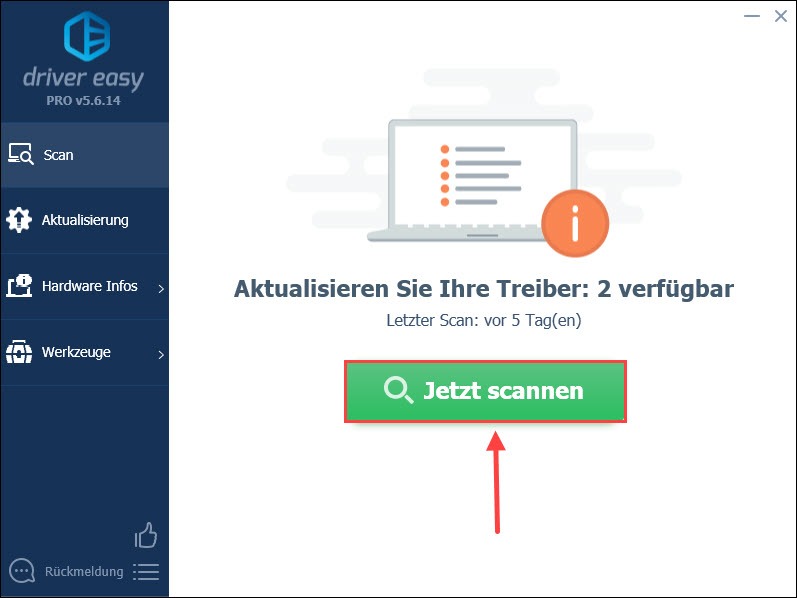
3) Klicken Sie einfach Alle Aktualisieren an. Alle korrekten und neuesten Treiber der aufgelisteten Geräte werden automatisch heruntergeladen und installiert. (Das verlangt die Pro-Version.)
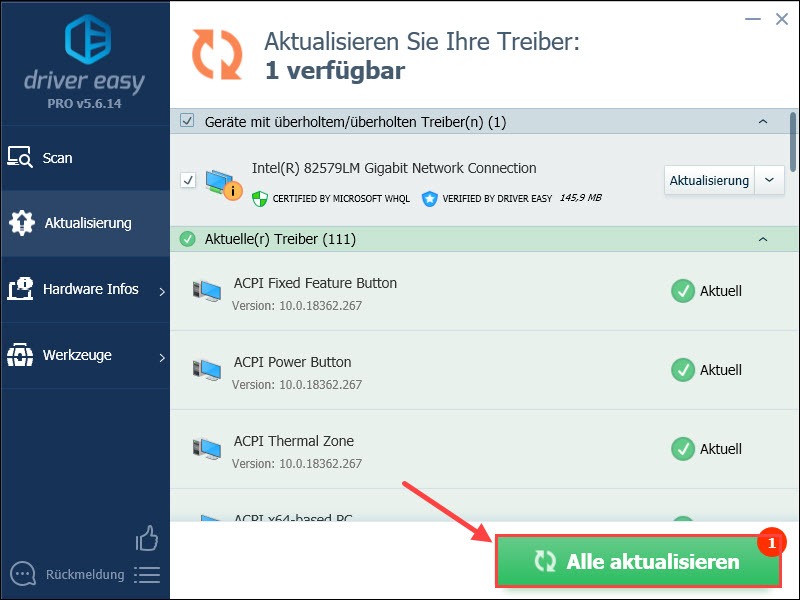
4) Starten Sie Ihren Computer neu und prüfen Sie den Zustand der Verbindung mit Online-Diensten bei Black Ops Cold War.
Fix 3: Alle Hintergrundanwendungen beenden
Wenn während des Spiels mehrere Programme im Hintergrund ausgeführt werden, kann es zu Softwarekonflikten oder Leistungseinbußen kommen. Um dies zu vermeiden, empfehlen wir Ihnen, alle unnötigen Programme zu schließen.
1) Drücken Sie auf Ihrer Tastatur gleichzeitig die Tasten Strg + Umschalt + Esc, um den Task-Manager aufzurufen.
2) Auf der Registerkarte Prozesse, klicken Sie oben auf Ansicht und haken Sie „Nach Typ gruppieren“ an.
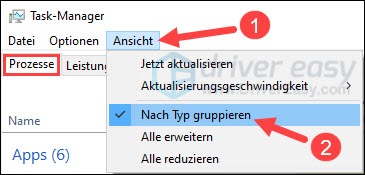
3) Wählen Sie eine zurzeit unnötige App aus und klicken Sie auf Task beenden.
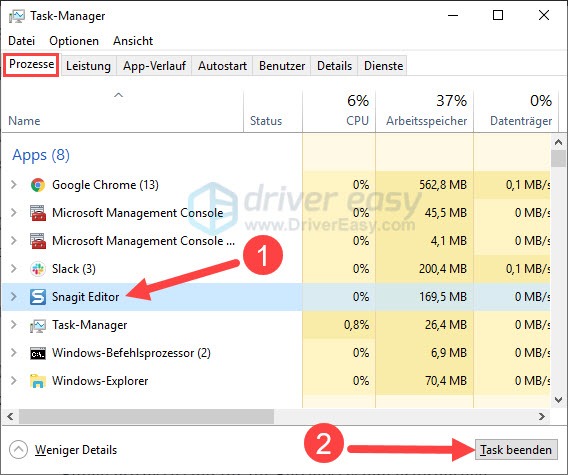
4) Wiederholen Sie diesen Vorgang, bis Sie alle überflüssigen Apps beendet haben.
5) Starten Sie Ihren PC neu und überprüfen Sie, ob Sie in Black Ops Cold War eine stabile Verbindung zum Sever haben.
Fix 4: Ihre Spieldateien auf Integrität überprüfen
Beschädigte und fehlende Spieledateien können zu vielfältigen Problemen bei einem Videospiel wie BOCW führen, einschließlich der Trennung vom Server. Überprüfen Sie also über den Battle.net Launcher die Dateien auf Fehler und lassen Sie die korrupten Dateien reparieren.
1) Starten Sie Battle.net-Launcher.
2) Klicken Sie oben auf den Tab SPIELE und dann links auf Call of Duty: BOCW.
Klicken Sie rechts auf Optionen und wählen Sie Scannen und reparieren aus.
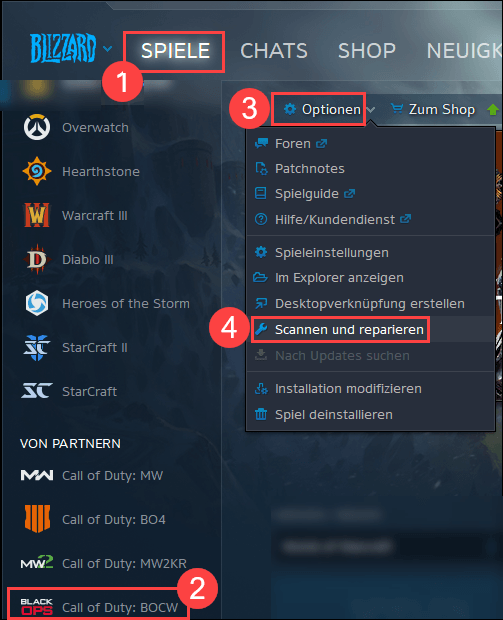
3) Klicken Sie auf Scan starten.
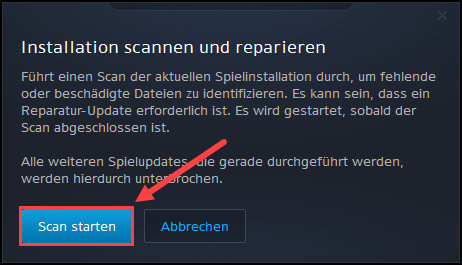
4) Warten Sie, bis der Vorgang abgeschlossen ist.
5) Führen Sie Call of Duty: Black Ops Cold War aus und testen Sie, ob Ihr Spiel zum Server stabil verbunden werden kann.
Fix 5: Ihren DNS-Server ändern
Wenn Sie den Standard-DNS-Server des Internetdienstanbieters (ISP) verwenden, wird die Verbindung manchmal langsam und instabil, sodass Ihr Spiel keine Verbindung zum Server herstellen kann. Wechseln Sie zu einem öffentlichen DNS-Server von Google.
1) Drücken Sie auf Ihrer Tastatur gleichzeitig die Windows-Taste + R, um den Ausführen-Dialog zu öffnen.
2) Geben Sie in die Leiste ncpa.cpl ein und drücken Sie die Eingabetaste, um das Netzwerkverbindungen-Fenster aufzurufen.
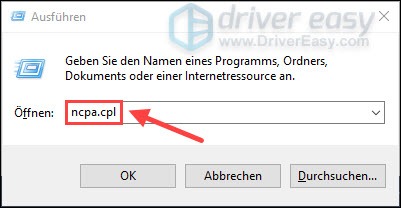
3) Klicken Sie mit der rechten Maustaste auf das Netzwerk, das Sie zurzeit benutzen, und wählen Sie Eigenschaften aus.
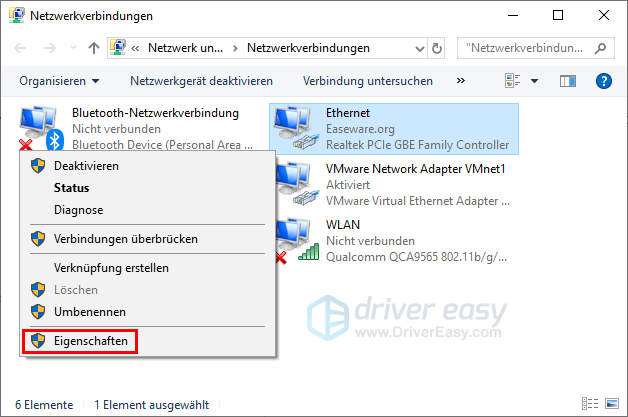
4) Wählen Sie in der Liste Internetprotokoll, Version 4 (TCP/IPv4) aus und klicken Sie auf Eigenschaften.
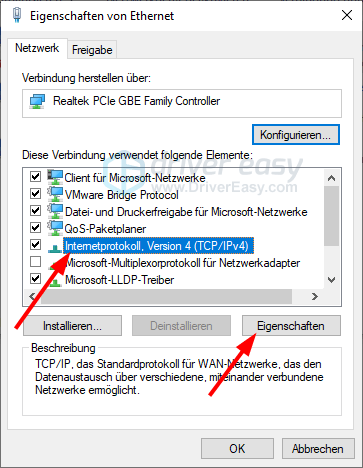
5) Auf der Registerkarte Allgemein, wählen Sie Folgende DNS-Serveradressen verwenden aus. Geben Sie 8.8.8.8 als Bevorzugter DNS-Server und 8.8.4.4 als Alternativer DNS-Server ein.
Klicken Sie OK an, um die Änderungen zu bestätigen.
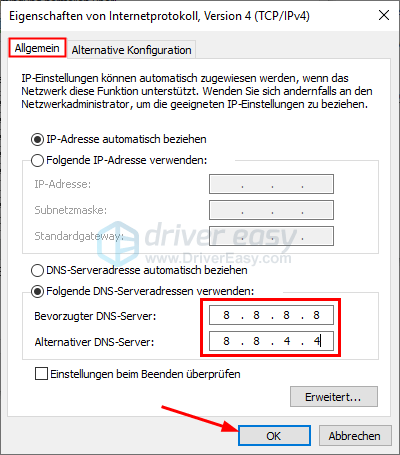
6) Drücken Sie auf Ihrer Tastatur gleichzeitig die Windows-Taste + S.
7) Tippen Sie in die Suchleiste cmd ein.
Klicken Sie mit der rechten Maustaste auf das Suchergebnis Eingabeaufforderung und wählen Sie Als Administrator ausführen aus.
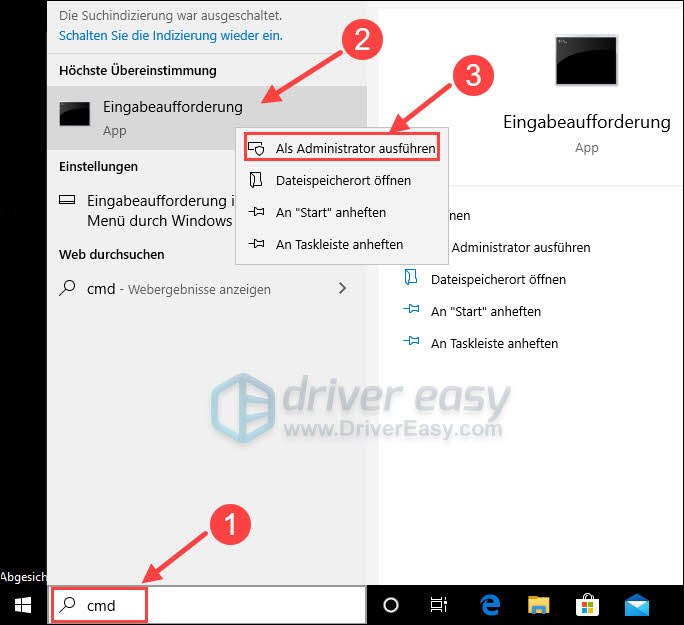
8) Geben Sie im Popup-Fenster ipconfig /flushdns ein. Drücken Siedie Eingabetaste.
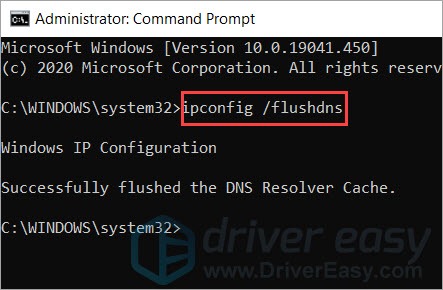
Nachdem Sie Ihren DNS-Server gewechselt haben, starten Sie Black Ops Cold War und überprüfen Sie, ob die Verbindung zum Server nicht mehr getrennt wird.
In der letzten Konsequenz können Sie ein VPN ausprobieren, das für alle NAT-Typ und Firewall-Einstellungen sorgt, um das Problem zu beheben.
Halten Sie sich bitte nicht mit solchen kostenlosen VPNs. Hier sind 2 Gaming-VPNs, die wir empfehlen:
Hoffentlich hat eine der obigen Lösungen funktioniert. Haben Sie weitere Fragen oder andere Vorschläge, hinterlassen Sie bitte einen Kommentar unten.





